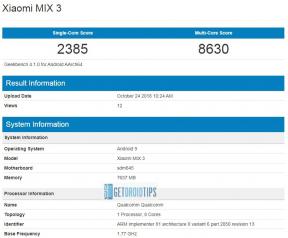Как да коригирам iMessage в очакване на грешка при активиране на iPhone 8 или 8 Plus
разни / / August 05, 2021
iMessages са една от най-простите причини за използване на iPhone. Услугата за съобщения на Apple е криптирана от край до край, лесна за използване и е пълна с страхотни функции като Memojis. Освен това съобщенията на Apple (наричани също iMessages) ви позволяват да изпращате и получавате текстове не само на вашия iPhone, но и на всички устройства на Apple, включително iPad, Mac и дори Apple Watch. Но по някаква причина хората понякога получават умрялата грешка при активиране на iMessage, когато се опитват да подредят iMessages. Тук, в тази статия, обсъдихме най-простите и ясни методи за поправяне на iMessage Waiting for Activation Error на iPhone 8 или 8 Plus.
Разбира се, че iMessage очаква грешка при активиране на iPhone при активиране на заместващ iPhone, смяна на телефони или оператори след сериозна актуализация на iOS и други причини. Докато съобщението за грешка, което открихме, чете „Грешка възникна по време на активиране“, потребителите съобщиха, че виждат други варианти на грешка при активиране на iMessage на своите iPhone.
iMessage, неработещите грешки са огромен проблем за iPhone, особено при новите актуализации на iOS като iOS 13. по време на тази статия ще разгледаме всички обяснения защо iMessages няма да работи и начинът за отстраняване на проблема. Също така ще проверим идентична грешка: FaceTime очаква активиране, което много потребители също се борят да разрешат. Ако имате проблеми с това, че FaceTime или iMessage не се активират и се чудите защо те няма да работят, това често е публикацията, която бихте искали. Ето начина да коригирате очакваното активиране, неуспешно активиране или невъзможност за прикачване към грешките на iMessage Server на вашия iPhone.
Ако разгледаме тази грешка, при активиране на iMessage или FaceTime се появяват няколко грешки. Може да получите грешка като
„Активирането е неуспешно“
„Възникна грешка по време на активиране“
„Не можах да вляза, моля, проверете вашата мрежова връзка“
„Не мога да се свържа със сървъра на iMessage“

Съдържание
-
1 Коригирайте грешката в активирането на iMessage в iPhone 8 или 8 Plus
- 1.1 1. Деактивирайте повторно активиране на iMessage и FaceTime
- 1.2 2. Принудително рестартирайте вашия iPhone
- 1.3 3. Опреснете интернет връзката
- 1.4 4. Използвайте самолетен режим
- 1.5 5. Забравете Wi-Fi мрежата, за да поправите iMessage в очакване на грешка при активиране на iPhone 8
- 1.6 6. Нулирайте мрежовите настройки
- 1.7 7. Излезте от Apple ID и влезте отново
- 1.8 8. Нулирайте всички настройки на iPhone
- 1.9 9. Направете фабрично нулиране, за да поправите iMessage, чакащо грешка при активиране на iPhone 8
- 2 Заключение
Коригирайте грешката в активирането на iMessage в iPhone 8 или 8 Plus
На първо място, трябва да деактивирате приложението iMessage и FaceTime на вашия iPhone. Изчакайте известно време и след това активирайте отново двете приложения и проверете отново.
1. Деактивирайте Повторно активиране iMessage и FaceTime
- Отидете в настройките на iPhone.
- Докоснете Съобщения> докоснете превключвателя, за да изключите iMessage.
- След това натиснете FaceTime и изключете.
- Рестартирайте iPhone, за да изчистите кеша.
- Сега включете iMessage и FaceTime.
- Накрая рестартирайте слушалката отново, за да опресните системата на устройството.
2. Принудително рестартирайте вашия iPhone
- Бързо натиснете и отпуснете бутона за увеличаване на звука.
- Бързо натиснете и отпуснете бутона за намаляване на звука.
- Натиснете и задръжте бутона Side / Power, докато се появи логото на Apple.
- Освободете ключа и изчакайте устройството да се зареди напълно.
3. Опреснете интернет връзката
- Преминете към настройките на iPhone >> изберете Mobile Data или Wi-Fi >> изключете превключвателя.
- Изчакайте около 10-15 секунди и след това го включете.
- Не забравяйте да рестартирате слушалката си.
4. Използвайте самолетен режим
- Отидете на Настройки на устройството >> включете превключвателя Самолетен режим.
- Изчакайте известно време и изключете самолетния режим.
- Свържете се с мобилните данни или Wi-Fi и проверете iMessage.
5. Забравете Wi-Fi мрежата, за да поправите iMessage в очакване на грешка при активиране на iPhone 8
- Отворете Настройки от началния екран на iPhone.
- Докоснете Wi-Fi и се уверете, че е включен.
- Изберете предпочитаната мрежа от списъка с налични Wi-Fi мрежи.
- Докоснете иконата „i“ до името на свързания Wi-Fi.
- Сега натиснете Забравете тази опция за мрежата.
- Ако бъдете помолени, въведете паролата и продължете.
- След като изчакате няколко секунди, присъединете се отново към Wi-Fi мрежата и проверете отново приложението iMessage.
6. Нулирайте мрежовите настройки
- Стартирайте менюто Настройки> изберете Общи> натиснете Нулиране.
- Изберете Нулиране на мрежовите настройки.
- Ако бъдете подканени, въведете паролата и я потвърдете.
- Рестартирайте вашия iPhone.
7. Излезте от Apple ID и влезте отново
- От менюто Настройки> докоснете Съобщения> докоснете Изпращане и получаване.
- Изберете Apple ID> Изход.
- Изчакайте няколко секунди и след това влезте обратно.
- Отидете в приложението iMessage и се опитайте да проверите дали проблемът е отстранен или не.
8. Нулирайте всички настройки на iPhone
- Преминете към Настройки> изберете Общи> Натиснете Нулиране.
- Изберете Нулиране на всички настройки.
- Ако бъдете попитани, въведете паролата> натиснете Reset all settings отново, за да продължите.
- Рестартирайте слушалката.
9. Направете фабрично нулиране, за да поправите iMessage, чакащо грешка при активиране на iPhone 8
- Отворете Настройки> докоснете Общи> превъртете надолу до Нулиране и го докоснете.
- Изберете Изтриване на цялото съдържание и настройки.
- Ако бъдете подканени, въведете паролата на устройството си, за да продължите.
- Докоснете изтриване на цялото съдържание и настройки, за да потвърдите.
- И накрая, устройството ви ще се рестартира. Почакай.
Заключение
Това беше, това беше най-лесният начин да коригирате iMessage Waiting for Activation Error на iPhone 8 или 8 Plus. Срещате ли някакви проблеми и проблеми с вашия iPhone 8 Series? Тогава няма от какво да се притеснявате, имаме статия, посветена на проблемите и ръководствата на iPhone 8. Тук е iPhone 8 Ръководство за отстраняване на неизправности. Въпреки че е рядко, някои случаи на проблемите на устройствата на Apple може да имат лош хардуер като произход. Ако фабричното нулиране не помогне за отстраняването на проблема ви, посетете местния Apple Store или Център за услуги така че квалифициран техник може да изследва хардуера. Ако е необходимо, те могат да го изпратят за ремонт или замяна.
Притежавате ли iPhone 8 или друго устройство на Apple и имате нужда от тези типове лесни уроци? След това останете настроени Съвети и трикове за iPhone на GetDroidTips колона, защото скоро идват много прости уроци за Poco.
Ако имате някакви въпроси относно това, раздела за коментари винаги е достъпен за вас.
Още като това
- Как да коригираме проблеми с прегряването в iPhone 8 или 8 Plus
- iPhone 8 остана на лого на Apple. Как да коригирам проблема с Boot Loop на iPhone 8 или 8 Plus
- Как да влезете и да излезете от режим DFU на iPhone 8 или 8 Plus
- Как да поправя, ако Hey Siri не работи на iPhone 8 или 8 Plus
- Как да поправя, ако iPhone 8 продължава да губи Wi-Fi сигнал
- Как да коригирам, ако приложението Camera продължава да се срива на iPhone 8 или 8 Plus
Здравейте, аз съм Shekhar Vaidya, блогър, учещ, който учи за CS и програмиране.